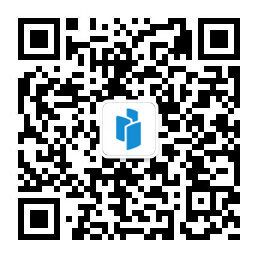-
电子商务
-
CMS建站
-
人才招聘
-
社区论坛
-
网络服务
-
微信开发
-
协同办公
-
监控服务
TP-LINK认证计费系统wifi短信认证配置说明
设置说明
本文为针对TP-LINK认证计费系统设置互亿无线短信发送的说明,可实现路由器/网关设备wifi认证上网功能。
设置流程
一、认证配置管理
1、登录TP-LINK认证计费系统,点击需要设置的项目。

2、点击左侧菜单“认证管理 -> 认证配置”。

3、在“认证配置”页面,点击右上角【添加认证配置】

4、在弹出的“添加认证配置”窗口中,填上配置名称,并根据流程需要,设置“认证成功跳转链接、认证失败跳转链接、无感知认证、认证老化时间”参数。然后点击【下一步】按钮。
注:开启无感知认证,则认证通过的终端短时间内再次接入网络时,系统自动进行认证,减少客户多次认证的重复劳动,支持配置N小时~N天。

5、在第二步“认证方式”页面,点击左侧菜单“短信认证”,在右侧界面中将状态设置为“开启”。

6、根据以下说明填写短信认证参数。
限制带宽:根据需求设置带宽组
单次上线时长:根据需求设置,0或者留空为不限制
每日上线时长:根据需求设置0或者留空为不限制
同一手机号在线数上限:建议设置为1,0或者留空为不限制
验证码有效期:建议设置为10分钟
验证码发送最小间隔:建议设置为60秒
一天最多发送短信数:建议设置为5条
短信接口商:HTTP协议
请求方式:POST
编码方式:UTF-8
验证码短信URL:https://106.ihuyi.com/webservice/sms.php?method=Submit
验证码短信模板:account=APIID&password=APIKEY&mobile=${phone}&content=您的验证码是:${vcode}。请不要把验证码泄露给其他人。
* APIID和APIKEY请登录互亿无线管理后台,“验证码通知短信 -> 概览”获取。
.jpg)

7、设置成功后点击【下一步】按钮。
8、在Portal页面,如果需要新增Portal页面,点击【添加Portal页面】按钮;如果已有Portal页面,点击该Portal页面,然后点击【下一步】按钮。

9、认证配置已成功添加。
二、认证策略管理
1、点击左侧菜单“认证管理 -> 认证策略”。

2、在“认证策略”页面,点击右上角的【添加认证策略】按钮。

3、在弹出的窗口中,输入策略名称,点击“认证配置”右边的编辑按钮。

4、选择刚刚设置好的认证配置方案。

5、选择SSID,再根据需要设置BAS、时间、AP组和IP组参数,然后点击【确定】按钮。

互亿无线提供一站式的WIFI短信验证服务
注册体验账户,获得免费接入技术支持!
免费开通试用账户 查看WIFI短信认证解决方案